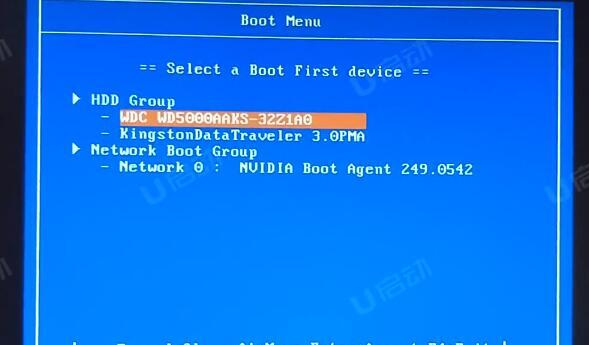惠普暗影精灵6是惠普于2020年7月发布的一款机型,搭载Intel 酷睿i7,预装win10。有网友想使用u启动U盘启动盘为这款机型重装系统,那么在此之前,我们先要了解如何进入该机型的bios设置从U盘启动。

惠普暗影精灵6笔记本bios设置教程:
1.开机后,在电脑进入自检界面时,根据屏幕左下角提示,连续按F10键进入BIOS设置。
2.选择Advanced,SATA Controller选择SATA1-2。如图所示:
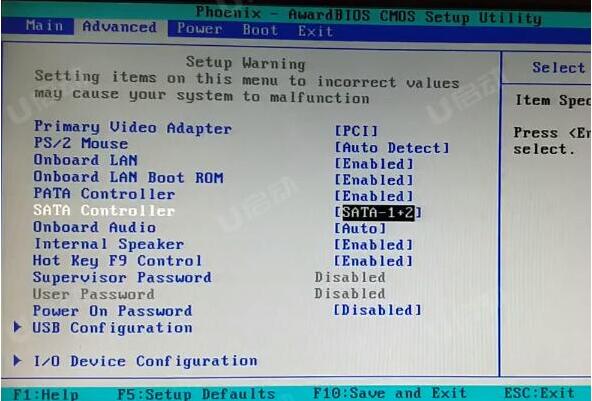
3.右键移动到Boot,选择Boot Device这项进入后选择HDD Group Boot Priority,U盘的名字按加号键调到第一个。如图所示:
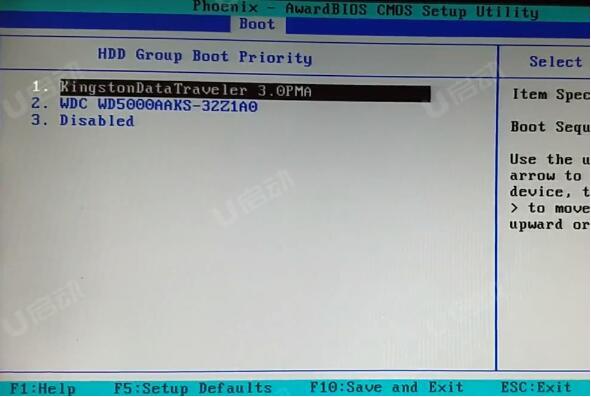
4.返回选择1st Boot Device选择为Hard Drive Group。如图所示:
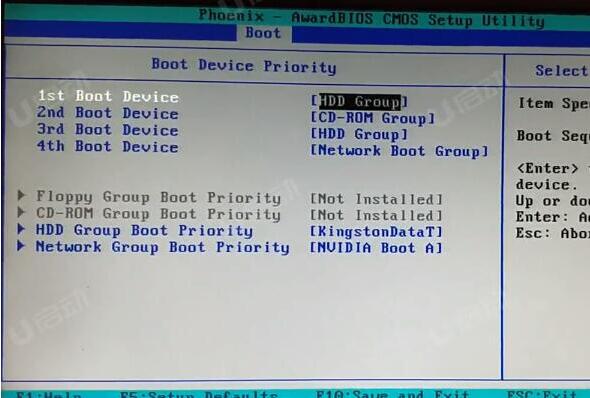
5.按F10保存退出,电脑会重启进入PE。
快捷键进入PE的步骤
6.开机按F9键进入启动菜单,选择U盘的名字,电脑也会进入PE。如图所示: